win7没有家庭组加入项怎么办 win7无法加入家庭组怎么解决
更新时间:2023-10-19 11:00:18作者:skai
在我们的win7操作系统中自带了一个家庭组功能,我们可以在家庭组中共享一些文件,还可以共享链接打印机,能够让家庭组的共享变得更加方便,但是最近有小伙伴却遇到了没有家庭组加入的情况,对此我们要怎么解决呢,下面小编就教大家win7无法加入家庭组怎么解决。
解决办法:
1、首先在局域网多台win7系统的电脑都处于正常开机状态下,然后打开“计算机/属性/高级系统设置”,检查一下这些电脑的设备名称是否相同,不相同要重命名;
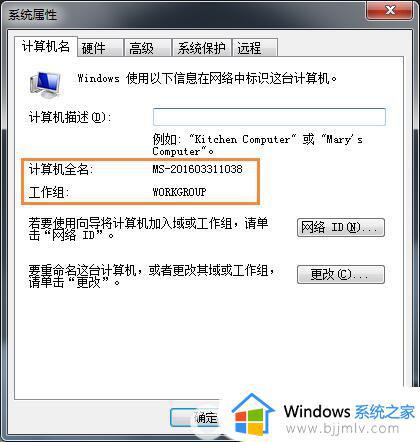
2、接着在打开“控制面板/网络和共享中心”,点击“查看活动网络”下方的图标,将网络属性设置为家庭或工作;
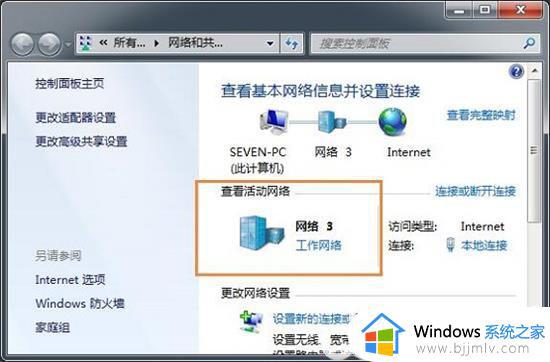
3、再点击“网络和共享中心/更改高级共享设置”,在“家庭或工作(当前配置文件)”中启用“网络发现”和“文件和打印机共享”, 如不需要访问密码,可以关闭“密码保护的共享”;
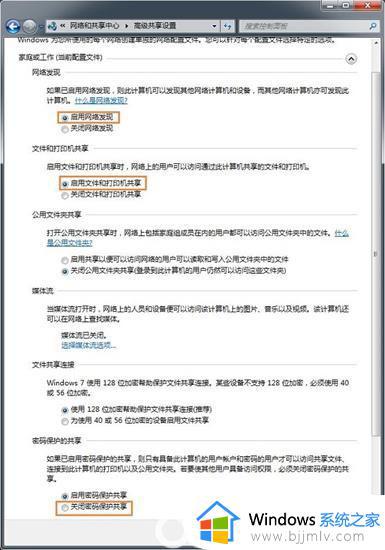
4、之后再查看“网络和共享中心”里是否多出“立即加入”按钮,点击此按钮,按照操作提示输入另一台电脑上的家庭组密码即可加入了。
以上全部内容就是小编带给大家的win7无法加入家庭组解决方法详细内容分享啦,小伙伴们如果你们有需要的话就快点跟着小编一起来看看。
win7没有家庭组加入项怎么办 win7无法加入家庭组怎么解决相关教程
- win7找不到已创建的家庭组怎么办 win7搜索不到创建家庭组如何解决
- win7家庭版没有个性化设置怎么办 win7家庭版怎么恢复个性化设置
- win7家庭版远程桌面连接不上怎么办 win7家庭版远程桌面无法连接如何处理
- win7家庭高级版产品密钥怎么获得 win7家庭高级版产品密钥永久激活大全
- 2024年win7家庭版产品密钥永久激活大全 最新win7家庭版激活密钥永久版怎么获取
- win7公用网络改为家庭网络怎么操作 win11如何实现公用网络变成家庭网络
- win7没有家长控制却被限制怎么办 win7没有家长控制却被限制如何解决
- 电脑怎么添加搜狗输入法win7 win7如何添加搜狗输入法
- win7组策略打不开怎么回事 win7组策略无法打开如何解决
- win7本地用户和组用户没有了如何解决 win7本地用户和组用户没有了,怎么找回
- win7系统如何设置开机问候语 win7电脑怎么设置开机问候语
- windows 7怎么升级为windows 11 win7如何升级到windows11系统
- 惠普电脑win10改win7 bios设置方法 hp电脑win10改win7怎么设置bios
- 惠普打印机win7驱动安装教程 win7惠普打印机驱动怎么安装
- 华为手机投屏到电脑win7的方法 华为手机怎么投屏到win7系统电脑上
- win7如何设置每天定时关机 win7设置每天定时关机命令方法
win7系统教程推荐
- 1 windows 7怎么升级为windows 11 win7如何升级到windows11系统
- 2 华为手机投屏到电脑win7的方法 华为手机怎么投屏到win7系统电脑上
- 3 win7如何更改文件类型 win7怎样更改文件类型
- 4 红色警戒win7黑屏怎么解决 win7红警进去黑屏的解决办法
- 5 win7如何查看剪贴板全部记录 win7怎么看剪贴板历史记录
- 6 win7开机蓝屏0x0000005a怎么办 win7蓝屏0x000000a5的解决方法
- 7 win7 msvcr110.dll丢失的解决方法 win7 msvcr110.dll丢失怎样修复
- 8 0x000003e3解决共享打印机win7的步骤 win7打印机共享错误0x000003e如何解决
- 9 win7没网如何安装网卡驱动 win7没有网络怎么安装网卡驱动
- 10 电脑怎么设置自动保存文件win7 win7电脑设置自动保存文档的方法
win7系统推荐
- 1 雨林木风ghost win7 64位优化稳定版下载v2024.07
- 2 惠普笔记本ghost win7 64位最新纯净版下载v2024.07
- 3 深度技术ghost win7 32位稳定精简版下载v2024.07
- 4 深度技术ghost win7 64位装机纯净版下载v2024.07
- 5 电脑公司ghost win7 64位中文专业版下载v2024.07
- 6 大地系统ghost win7 32位全新快速安装版下载v2024.07
- 7 电脑公司ghost win7 64位全新旗舰版下载v2024.07
- 8 雨林木风ghost win7 64位官网专业版下载v2024.06
- 9 深度技术ghost win7 32位万能纯净版下载v2024.06
- 10 联想笔记本ghost win7 32位永久免激活版下载v2024.06